PolyPoly△
Blender ・メタセコを使って、3Dを勉強したり、いろいろつくってみるブログです。ときどき、廃墟化。
Blnederのメモ
忘れないようにBlender関連のメモ。
◆選択を左クリックにする
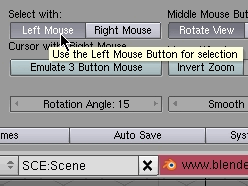
UserPreferences(ヘッダを下にドラッグ) ⇒ View&Controls ⇒ Select with:LeftMouse
Blenderは右クリックで選択ですが、それを左クリックにする設定。
※この設定にした後、色々左右が入れ替わってるのに気づかなくて、ずいぶん悩むことになりました。
◆ツールボックスの表示を遅らせる
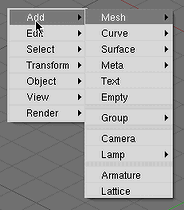
左右クリックの長押しで出てくるツールボックスですが
頂点の選択時などに度々出てくると参るので、その表示を少し遅らせる設定。
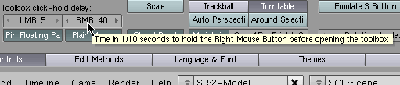
UserPreferences ⇒ View&Controls ⇒ Toolbox click-hold delay:LMB/RMB:5の数値をかえる
※左クリック選択の設定にしてると、左右が入れ替わるようです。
◆メタセコ的な視点操作
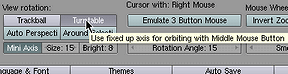
UserPreferences ⇒ View&Controls ⇒ View rotation:Turntable
中ドラッグの視点操作を、水平を固定(?)して回転する設定。
◆背景に下絵を表示する

3Dビュー ⇒ View ⇒ Background Image ⇒ Useで画像を指定
視点をTOP、Front、Sideのいずれかにして、平行投影(Ortho)に設定する。
※この平行投影に引っかかって、「下絵出ないよ、ちくしょう」を延々やってました。
カメラが平行投影だと(?)カメラビューにも貼りついたように下絵が表示されるみたいです。
ただし、縦横比は無視されてました。
◆パスのインポート
ネオン看板を作るにあたり、Blenderでベジェ曲線を使おうとしたところ
下絵のせいか重くてしょうがなかったので、結局別のソフトでパスを作ってインポートすることにしました。
最初にExpression3Jでパスを作り、Blenderで読み込み実験をしてみたんですが
同じ形式でもファイルによって、読めるのと読めないのがありました。
作り終わった後に読み込めないと労力の無駄なので、確実そうなGIMP2を使うことにしました。
手順としては、
GIMPでパスを作る ⇒ GIMPでパスをエクスポート ⇒ BlenderでImport→Path→GIMP2.0
GIMP2(最新版じゃないですが)を久しぶりに触ったんですが、パスが使いやすいですね。
ハンドルが左右独立して動くので、思ったような曲線を作りやすいです。
ただし、上手くあわせないと滑らかな曲線にならないので、ある意味難しいとも言えるかも。
■■■
ここのところ、オブジェクトやファイルの整理に勤しんで
3Dの制作から遠のいてたんですが、ちゃんとBlenderの勉強をしようと思います。
その前に、現実の部屋値が、かなりヤバイ状況ですが・・・。
◆選択を左クリックにする
UserPreferences(ヘッダを下にドラッグ) ⇒ View&Controls ⇒ Select with:LeftMouse
Blenderは右クリックで選択ですが、それを左クリックにする設定。
※この設定にした後、色々左右が入れ替わってるのに気づかなくて、ずいぶん悩むことになりました。
◆ツールボックスの表示を遅らせる
左右クリックの長押しで出てくるツールボックスですが
頂点の選択時などに度々出てくると参るので、その表示を少し遅らせる設定。
UserPreferences ⇒ View&Controls ⇒ Toolbox click-hold delay:LMB/RMB:5の数値をかえる
※左クリック選択の設定にしてると、左右が入れ替わるようです。
◆メタセコ的な視点操作
UserPreferences ⇒ View&Controls ⇒ View rotation:Turntable
中ドラッグの視点操作を、水平を固定(?)して回転する設定。
◆背景に下絵を表示する
3Dビュー ⇒ View ⇒ Background Image ⇒ Useで画像を指定
視点をTOP、Front、Sideのいずれかにして、平行投影(Ortho)に設定する。
※この平行投影に引っかかって、「下絵出ないよ、ちくしょう」を延々やってました。
カメラが平行投影だと(?)カメラビューにも貼りついたように下絵が表示されるみたいです。
ただし、縦横比は無視されてました。
◆パスのインポート
ネオン看板を作るにあたり、Blenderでベジェ曲線を使おうとしたところ
下絵のせいか重くてしょうがなかったので、結局別のソフトでパスを作ってインポートすることにしました。
最初にExpression3Jでパスを作り、Blenderで読み込み実験をしてみたんですが
同じ形式でもファイルによって、読めるのと読めないのがありました。
作り終わった後に読み込めないと労力の無駄なので、確実そうなGIMP2を使うことにしました。
手順としては、
GIMPでパスを作る ⇒ GIMPでパスをエクスポート ⇒ BlenderでImport→Path→GIMP2.0
GIMP2(最新版じゃないですが)を久しぶりに触ったんですが、パスが使いやすいですね。
ハンドルが左右独立して動くので、思ったような曲線を作りやすいです。
ただし、上手くあわせないと滑らかな曲線にならないので、ある意味難しいとも言えるかも。
■■■
ここのところ、オブジェクトやファイルの整理に勤しんで
3Dの制作から遠のいてたんですが、ちゃんとBlenderの勉強をしようと思います。
その前に、現実の部屋値が、かなりヤバイ状況ですが・・・。
PR
この記事にコメントする
最近の様子
2011/2/16
肘や膝の一軸関節は3>2分割で、わりと綺麗にいけるんですが(肘のねじれとかは無視)
肩と股関節に苦戦します。
肩とか可動範囲が広くて前方に動くと破綻してしまう…。股関節は骨盤と脚の中間が変なひしゃげ方するし、うーむ。
メモ
http://mattaku.sa-ra-sa.com/html/miko_tips_step4.html
肘や膝の一軸関節は3>2分割で、わりと綺麗にいけるんですが(肘のねじれとかは無視)
肩と股関節に苦戦します。
肩とか可動範囲が広くて前方に動くと破綻してしまう…。股関節は骨盤と脚の中間が変なひしゃげ方するし、うーむ。
メモ
http://mattaku.sa-ra-sa.com/html/miko_tips_step4.html
プロフィール
Author:
チルチル
絵の練習の合間(もしくは逃避)に、気が向いたらこっちで3Dを勉強したりするよ。
シムiピで遊ぶためなので基本的にはローポリの勉強するよ。
※ブログの表示がおかしかったら教えてください。
シムiピで遊ぶためなので基本的にはローポリの勉強するよ。
※ブログの表示がおかしかったら教えてください。
アーカイブ
ブログ内検索
最新記事
参考書籍など

シiムピープル 完全版3
"シiム"と呼ばれるキャラクターの出世・恋愛・生活などにプレイヤーが干渉して遊ぶ人生SLG。
シiムやペット、家・服を自由に選べる。
また、ユーザーがオブジェクトやスキンを作れるため 建築やインテリアに凝ったり、好きなキャラを作ったりできる、すばらしい箱庭ゲーム。
主にこのゲームで遊ぶためのローポリを作ってます。

ローポリモデリング 第2版
ローポリの基本から応用まで解説されてる入門書。絶版になってたのが第2版になって再販されました。
モデリング、UV、テクスチャ、ボーン、背景など、ソフトによらないローポリのTIPSとメイキングの本。
人体のメイキングは、ポイントを抑える形なので、「人体モデルの作り方」を知りたい場合は ↓ の方があってると思います。
関節の分割、曲面分割率、ポリゴンを減らすテクニックなど、応用TIPSも濃い内容で読み応えがあります。

ローポリ スーパーテクニック
メタセコでの人体モデリングのメイキング本。
メインは表紙の左の子のモデリングで、~ヴィネットとして仕上げるまで。(ボーンの設定はMAX)
関節テスト、描画順などメタセコでのTIPSや、UVの切れ目をシームレスにする、UVの回転焼きこみ(いわゆるイクサ法)など、メタセコでのUVに関するテクニックが特に参考になりました。
![[digital] LIGHTING & RENDERING 第2版](http://ecx.images-amazon.com/images/I/51Kaupq8XDL._SL140_.jpg)
[digital] LIGHTING & RENDERING 第2版
![[digital]TEXTURING & PAINTING](http://ecx.images-amazon.com/images/I/51SRHWD2YSL._SL140_.jpg)
[digital]TEXTURING & PAINTING
